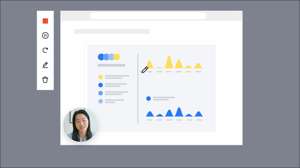Si no quieres que ciertas personas vean su Perfil de Linkedin , puedes bloquearlos. Es fácil bloquear a alguien en LinkedIn y puede hacerlo en el escritorio y en el móvil. Así es cómo.
RELACIONADO: Los perfiles falsos de LinkedIn son imposibles de detectar [dieciséis]
¿Qué sucede cuando bloqueas a un usuario en LinkedIn?
Cuando bloqueas a alguien, ya no pueden ver su perfil de LinkedIn. Puede tener hasta 1400 miembros bloqueados en un momento dado.
LinkedIn no notifica al usuario que los ha bloqueado. Pero, si actualmente o previamente ha compartido una cuenta de LinkedIn Reclutador con esa persona, el sitio se reserva el derecho de notificar a ese usuario que los ha bloqueado.
Y, si desbloquea a alguien y desea rebloquearlos, tendrá que esperar al menos 48 horas antes de poder hacerlo.
RELACIONADO: ¿Qué es LinkedIn Premium, y vale la pena? [dieciséis]
Cómo bloquear a alguien en LinkedIn en el escritorio
En una computadora con Windows, Mac, Linux o Chromebook, use el sitio web de LinkedIn para bloquear a un usuario.
Para comenzar, abra un navegador web en su computadora y lanza el LinkedIn sitio. Inicie sesión en su cuenta y luego abra el perfil del usuario que desea bloquear.
Propina: Restablecer su contraseña de LinkedIn Si lo has olvidado.
En la página Perfil del usuario, debajo de la información de su perfil, haga clic en el botón "Más".
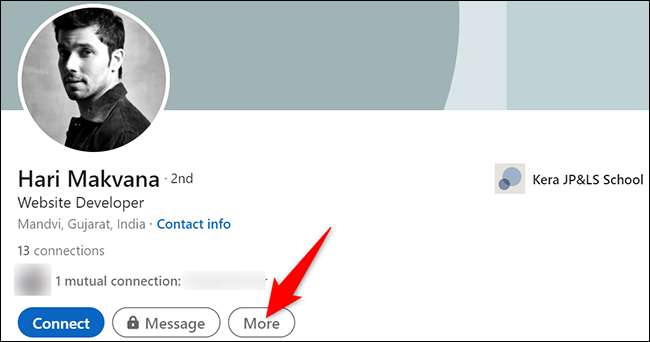
En el menú "MÁS" que se abre, haga clic en "Informe / Bloqueo".
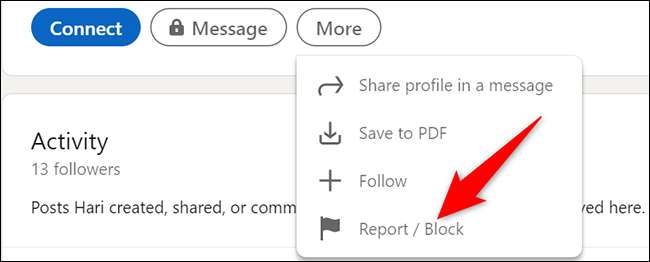
Se abrirá una ventana de "Informe". Aquí, haga clic en "Bloqueo".
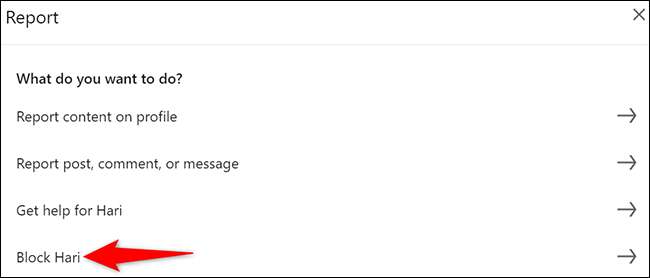
Confirme su elección haciendo clic en "Bloquear" en la esquina inferior derecha de la ventana.
Propina: Si no desea continuar y desea mantener al usuario desbloqueado, haga clic en "volver" en su lugar.
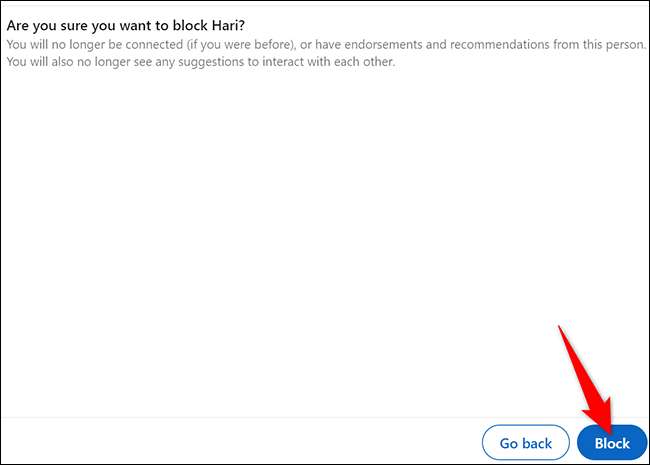
Y eso es todo. Su usuario de LinkedIn seleccionado ahora está bloqueado en su cuenta, y ya no puede ver su perfil.
RELACIONADO: Cómo administrar su configuración de privacidad de LinkedIn [dieciséis]
Cómo bloquear a alguien en LinkedIn en Mobile
En un teléfono iPhone, iPad o Android, use la aplicación oficial de LinkedIn para bloquear a las personas.
Para hacerlo, primero, abra la aplicación LinkedIn en su teléfono. Luego accede al perfil de la persona que desea bloquear.
En la pantalla del perfil del usuario, junto a "Mensaje", toque los tres puntos.

Desde el menú de tres puntos, seleccione "Informe o bloque". Es posible que tenga que desplazarse para verlo.
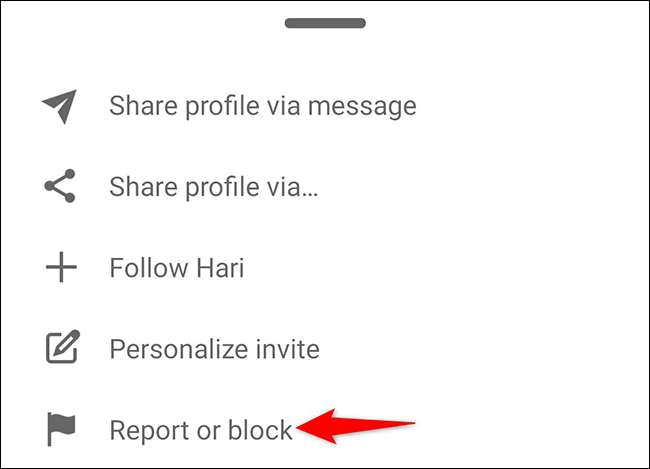
En la pantalla "Informe" que se abre, en la parte inferior, toque "Bloqueo".
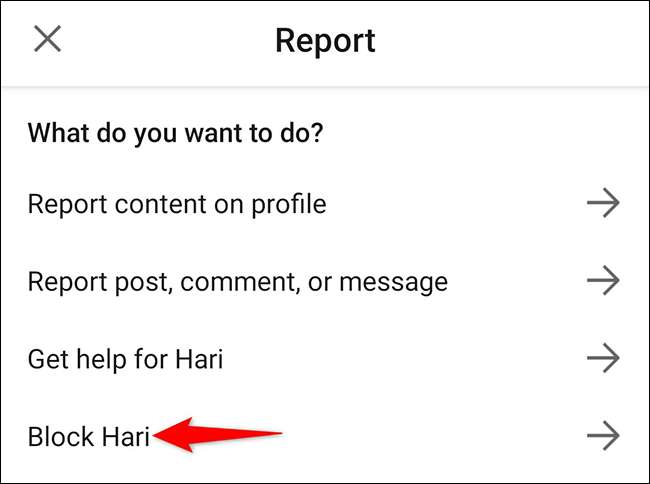
Confirme su elección al tocar "bloque" en la parte inferior de su pantalla.
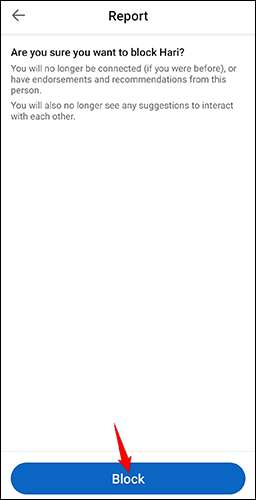
Y eso es. LinkedIn ahora ha bloqueado al usuario seleccionado en su cuenta. ¡Disfrutar!
Cómo desbloquear a alguien en LinkedIn
Si desea desbloquear un usuario de LinkedIn bloqueado, acceda a la lista de personas bloqueadas en el sitio y elija el usuario para desbloquear.
Empezar librando el LinkedIn Sitio en un navegador web en su computadora. En la esquina superior derecha del sitio, haga clic en ME & GT; Configuración y amplificador; Intimidad.
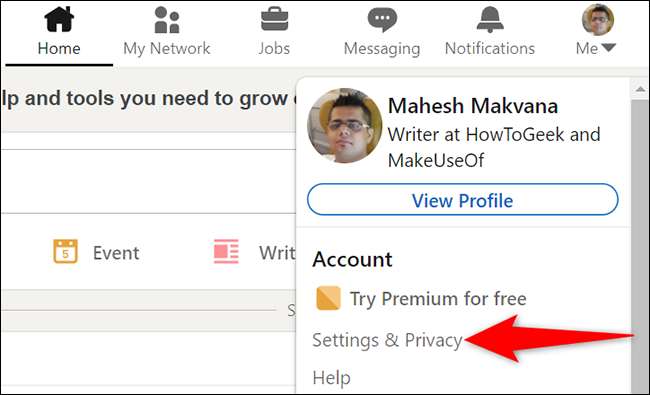
Desde la barra lateral a la izquierda, seleccione "Visibilidad".
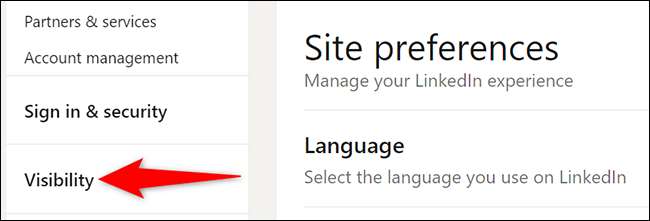
En la parte inferior de la "visibilidad de su perfil y amplificador; Red "Sección a la derecha, haga clic en" Bloqueo ".
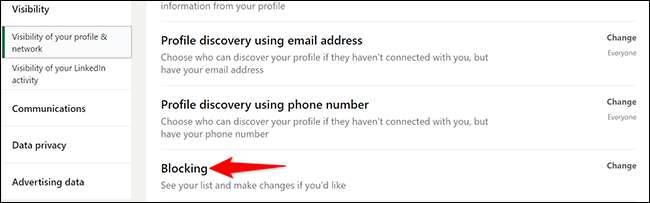
Verá una lista de usuarios bloqueados. Para desbloquear a alguien, encuentre a ese usuario en esta lista y haga clic en "Desbloquear" junto a su nombre.
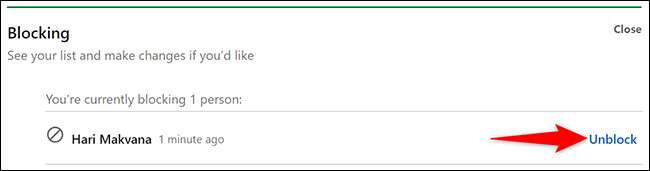
En el mensaje que se abre, haga clic en el campo "Contraseña" y escriba su contraseña de LinkedIn. Luego haga clic en "Desbloquear Miembro".
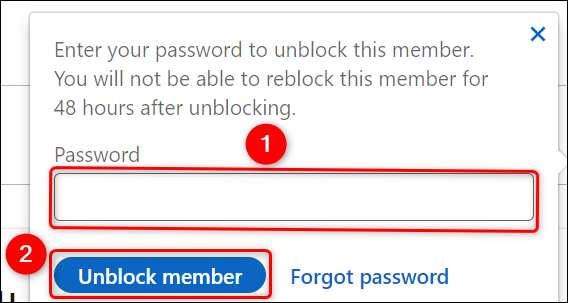
¡Y así es como te pasas a evitar que las personas vean su perfil de LinkedIn!
Quiero bloquear a esa persona en Gmail De Facebook De Whatsapp De Gorjeo , o Instagram ? Es igualmente fácil de hacer eso.
RELACIONADO: Cómo bloquear a alguien en Gmail [dieciséis]